Gần đây, vợ tôi đang cố mua thứ gì đó trên iTunes từ iPhone của cô ấy và cô ấy được yêu cầu xác minh thông tin thanh toán. Khi cô ấy cố gắng nhập mã bảo mật ở mặt sau của thẻ tín dụng, cô ấy sẽ tiếp tục nhận được “Mã bảo mật không hợp lệ” mặc dù nó hoàn toàn chính xác. Điều kỳ lạ là tôi có thể mua đồ mà không gặp bất kỳ vấn đề nào từ chiếc MacBook của mình ở nhà và từ iPhone của tôi.
Dù sao, sau khi bị thất vọng bởi lỗi ngớ ngẩn này, cuối cùng tôi đã làm nó bằng may mắn. Trên thực tế, tôi không thể tìm ra vấn đề là gì nên tôi đã không làm gì cho đến ngày hôm sau. Khi chúng tôi cố gắng nhập mã bảo mật sau 24 giờ, bằng cách nào đó nó đã hoạt động một cách kỳ diệu. Nhưng sau khi thực hiện một số nghiên cứu trực tuyến, tôi thấy rằng lỗi này có thể xảy ra với tất cả các lý do điên rồ và nó thực sự gây phiền nhiễu vì bạn không nhận được phản hồi về lý do tại sao nó sẽ không chấp nhận mã bảo mật. Trong bài viết này, tôi đã biên soạn một vài lý do tại sao nó có thể thất bại cho bạn và cách bạn có thể cố gắng khắc phục sự cố.
Thử Nhập lại Thông tin Tín dụng / Ghi nợ
Điều đầu tiên bạn có thể làm là thử và nhập lại tất cả thông tin thẻ tín dụng / thẻ ghi nợ và xem có hoạt động hay không. Trong iTunes, truy cập Lưu trữrồi đến Xem tài khoản của tôi.
Tiếp theo, nhấp vào liên kết Chỉnh sửabên cạnh Loại thanh toántrên trang Tóm lược tài khoản:
Ở trên cùng, bạn sẽ thấy danh sách các thẻ và tùy chọn cho Không. Tiếp tục và nhấp vào Khôngvà sau đó nhấp vào Xong.
Khi đó đã được lưu, tiếp tục và nhấp lại vào Chỉnh sửavà nhập lại thông tin thẻ tín dụng của bạn. Hy vọng rằng, nó sẽ chấp nhận thông tin thẻ và bạn sẽ có thể thực hiện mua hàng.
Đảm bảo các Trận đấu Quốc gia
Một vấn đề khác gây ra sự cố mã bảo mật cho rất nhiều người thực tế là quốc gia cư trú của họ trong iTunes khác với quốc gia đối với thẻ tín dụng hoặc thẻ ghi nợ của họ. Vì vậy, bạn nên đảm bảo quốc gia cho địa chỉ thanh toán của thẻ tín dụng / thẻ ghi nợ của bạn giống với quốc gia cho khu vực đã đặt của bạn.
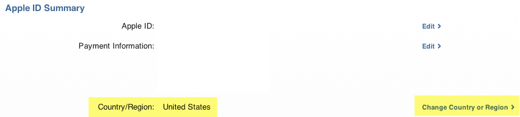
Tài khoản bị khóa
Vì bất kỳ lý do nào, có những lúc bạn có thể thử mua thứ gì đó và yêu cầu thanh toán bị từ chối bởi Apple. Điều này có thể xảy ra vì các lý do khác nhau, nhưng về cơ bản tài khoản của bạn bị khóa cho đến khi số dư được thanh toán đầy đủ.
Thật không may, cách duy nhất để làm điều đó là sử dụng thẻ quà tặng iTunes. Vì vậy, về cơ bản bạn phải mua một thẻ quà tặng iTunes và sau đó áp dụng nó vào số dư. Tại thời điểm này, tài khoản của bạn sẽ được mở khóa và bạn sẽ có thể xác minh mã bảo mật cho thẻ tín dụng của mình.
Kiểm tra địa chỉ cẩn thận
Một lý do khác có thể xảy ra là địa chỉ bạn đã nhập trong iTunes hơi khác với địa chỉ bạn đã liên kết với thẻ tín dụng của mình. Ví dụ: nếu bạn sống tại 5525 North Mounes Stvà bạn có 5525 N Mounes Sttrong iTunes, cả hai sẽ không khớp và bạn sẽ gặp phải lỗi mã bảo mật .
Vì vậy, tốt nhất là hãy truy cập trang web của thẻ tín dụng hoặc công ty thẻ ghi nợ của bạn và kiểm tra xem chính xác địa chỉ là gì và sau đó đảm bảo đó là những gì bạn đã nhập trong iTunes.
Hủy cấp phép và Ủy quyền máy tính
Bạn cũng có thể thử chọn Không là thanh toán trong tài khoản iTunes của bạn và sau đó hủy cấp quyền cho máy tính. Sau đó, tiếp tục và ủy quyền lại máy tính và nhập thông tin thẻ tín dụng và hy vọng bạn sẽ được phép nhập thông tin mà không gặp lỗi!
Thử một Thẻ Khác
Thông thường sự cố xảy ra với iTunes , nhưng có những dịp hiếm hoi mà bạn có thể thực sự không có đủ số dư trong tài khoản ngân hàng của bạn hoặc đủ tín dụng trên thẻ của bạn để thực hiện giao dịch mua. Kiểm tra đó là phương sách cuối cùng nếu không có gì khác đang hoạt động. Ngoài ra, bạn có thể thử một thẻ tín dụng khác nếu bạn thực sự phải mua thứ gì đó ngay lập tức, nó sẽ hoạt động theo cách đó.
Hy vọng rằng một số mẹo này sẽ giúp thẻ của bạn hoạt động trở lại trong cửa hàng iTunes! Nếu bạn gặp sự cố khác hoặc vấn đề không được đề cập ở đây, hãy đăng nhận xét và tôi sẽ cố gắng trợ giúp! Hãy tận hưởng!


